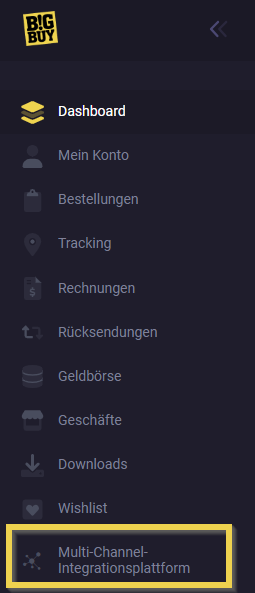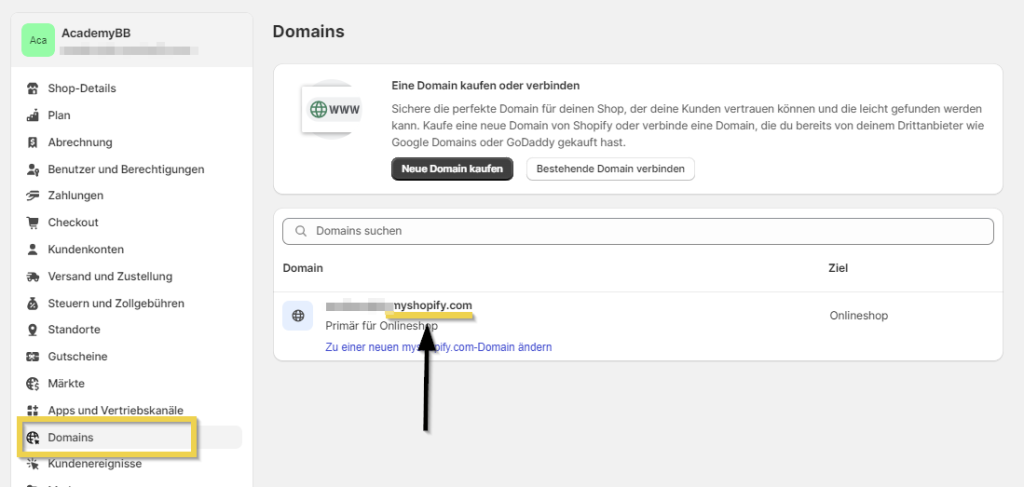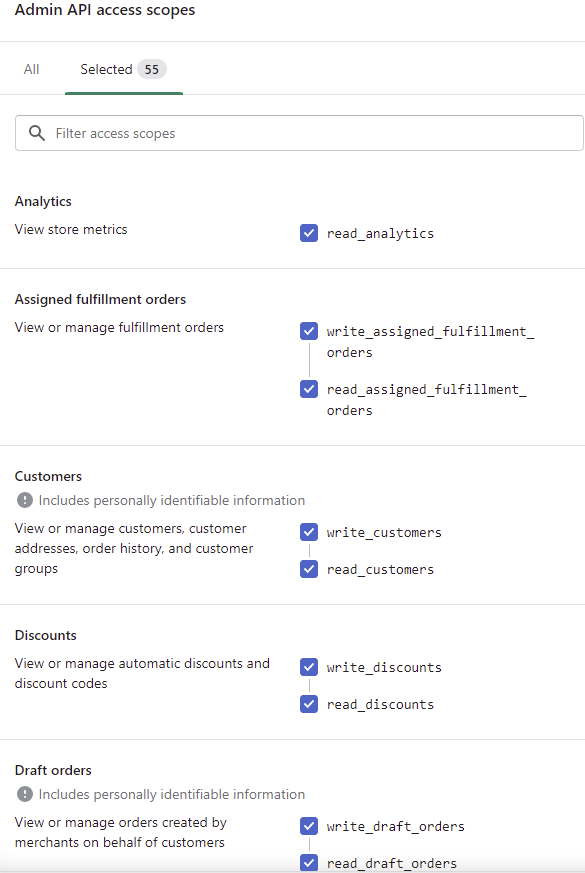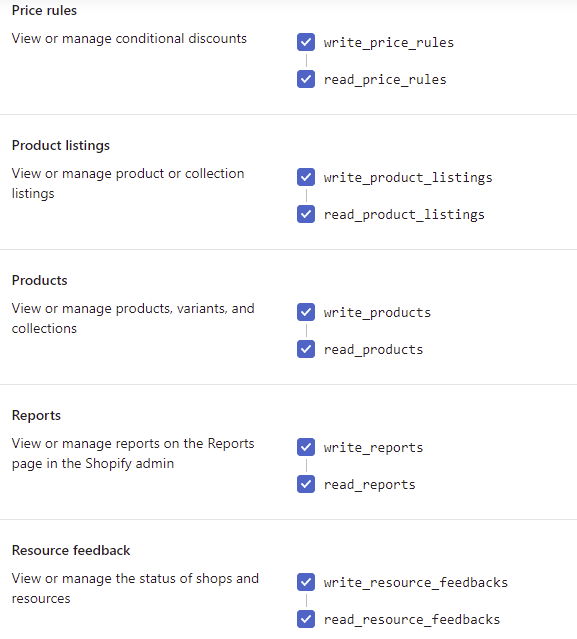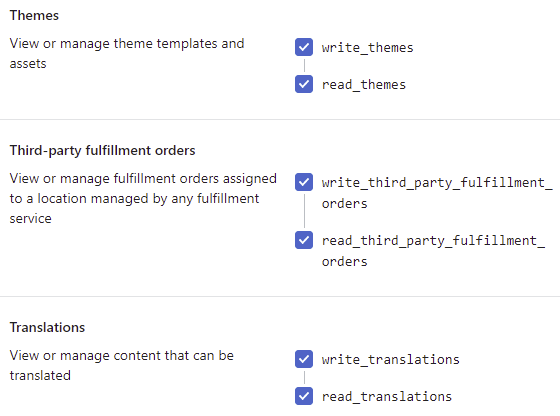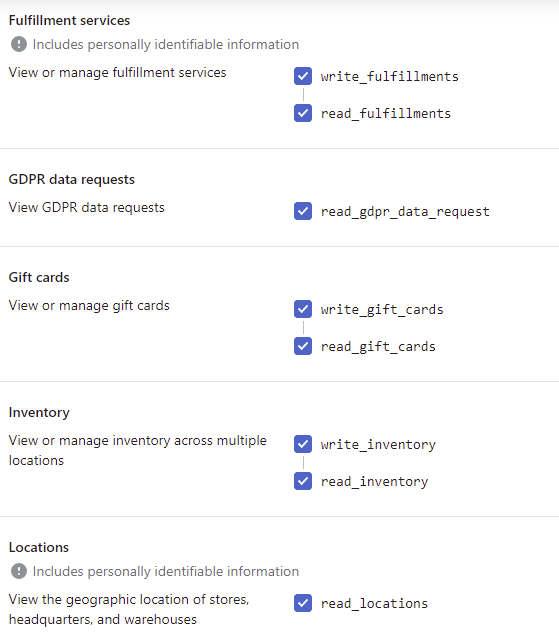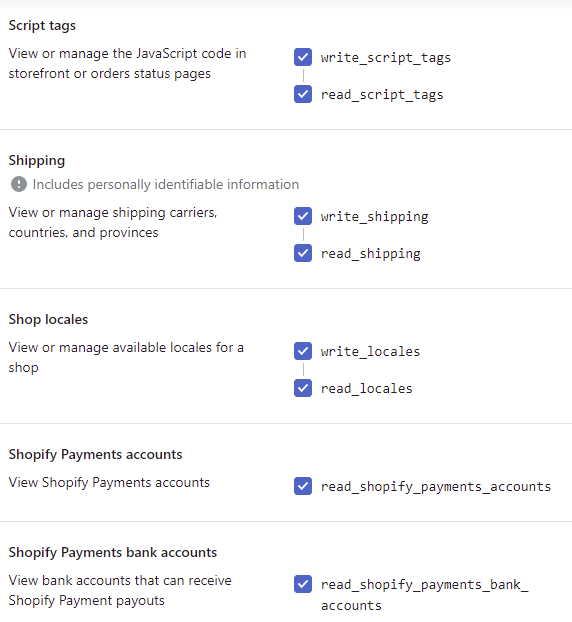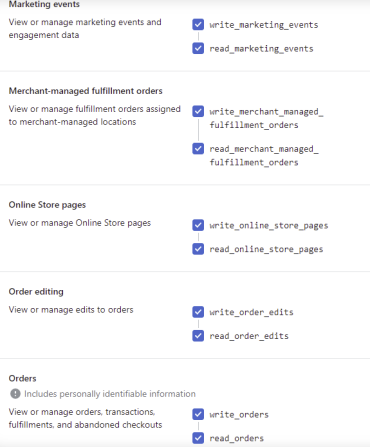In diesem Beitrag zeigen wir Ihnen, wie Sie Ihren Shopify Store mittels der Multi-Channel Integration Platform (MIP) synchronisieren. Dazu müssen Sie ein Shopify-Konto angelegt haben.
Wenn Sie das noch nicht gemacht haben, klicken Sie hier. Es ist wichtig, dass Sie dies über den obigen Link tun, damit wir Ihren Shop finden können, falls ein Problem auftritt.
Nachdem Sie den Online-Shop erstellt haben, betreten Sie Ihr BigBuy-Bedienfeld und gehen Sie zum Multi-Channel, um mit der Synchronisierung zu beginnen.
Im linken Menü wählen Sie “Ecommerce Software” (1) aus, da dies der Ort ist, an dem sich alle E-Commerce-Connector befinden.
Diejenigen, die Sie bereits gekauft haben, werden mit einem “+” angezeigt, und der Rest hat einen Einkaufswagen, den Sie anklicken können, um sie zu erwerben.
Durch Klicken auf dieses “+” (2) erstellen wir einen neuen Kanal. Durch Klicken auf das Zahnrad-Symbol (3) gelangen Sie zur Konfiguration eines bereits erstellten Kanals.
Der erste Schritt erfordert die Eingabe der folgenden Informationen:
- Geben Sie den Namen des Geschäfts ein, um es im MIP zu identifizieren. Es handelt sich um eine interne MIP-Nomenklatur, deren einziger Zweck darin besteht, Ihnen zu helfen, verschiedene Geschäfte leicht zu identifizieren.
- Wählen Sie die Sprache aus, in der Sie Ihren Katalog und Ihre Kategorien synchronisieren möchten. Sie sollte dieselbe sein wie die Ihrer Shopify-Website. Wenn Sie einen Shop mit mehreren Sprachen haben, sollten Sie diejenige ausfüllen, die in Ihrem Shop als “Haupt” angegeben ist. Sobald Sie verbunden sind, können Sie der Academy folgen: Wie Sie Ihren Shopify-Onlineshop in mehreren Sprachen einrichten
- Geben Sie die URL des Shops ein. Es sollte die Originaldomäne Ihres Shopify-Shops sein: endend mit “.myshopify.com”. Sie finden sie in Shopify > Einstellungen > Domains:
Unabhängig von der aktuell verwendeten Domain sollten Sie daran denken, dass die Verbindung nicht funktioniert, wenn es nicht die Originaldomain ist.
Der letzte Schritt besteht darin, eine App zu aktivieren, um das MIP mit Ihrem Shop zu verbinden. Es gibt zwei Möglichkeiten dafür: die offizielle App und die private App.
So synchronisieren Sie Ihren Shop über die offizielle Shopify-App
Die von uns empfohlene Option ist die offizielle App, da sie kostenlos ist und von uns entwickelt wurde, was bedeutet, dass sie bei Änderungen aktualisiert wird.
Sie können sie vom im MIP verfügbaren Link herunterladen oder über den folgenden Link und mit jedem Shopify-Plan verwenden.
Weitere Informationen finden Sie in der Academy Voraussetzungen für die automatische Synchronisierung der Versandkosten in Shopify.
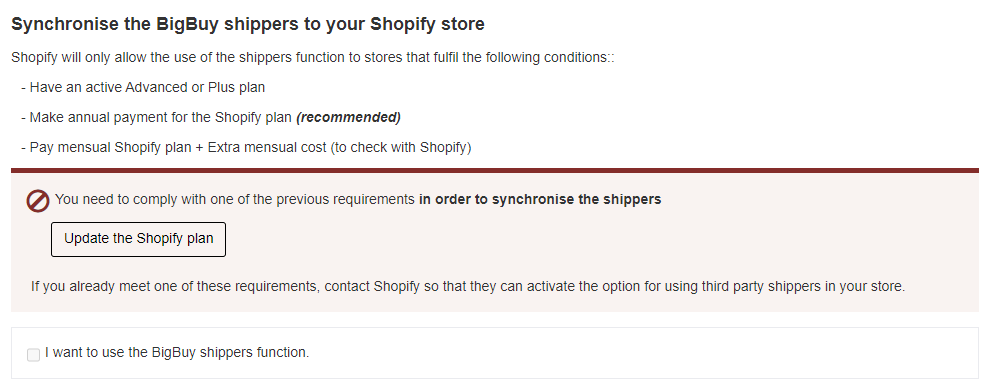
Nachdem sie korrekt installiert ist, kehren Sie zu Ihrem Connector zurück und klicken Sie auf “Anmelden”. Wenn Sie alle Schritte korrekt befolgt haben, können Sie jetzt auf “Fortsetzen” klicken und zum nächsten Bildschirm wechseln, der die Sprach- und Steuerkonfiguration enthält.
Verbinden Sie den Shop mit einer Benutzerdefinierte Apps
Sie können Ihren Shop auch über eine private App mit dem MIP verbinden, obwohl dies zusätzliche Konfigurationen mit sich bringen kann, die zu Fehlern führen können, während unsere App für diese Verbindung optimiert ist.
Wenn Sie dennoch eine erstellen möchten, sollten Sie Folgendes tun:
- Aktivieren Sie die Option für die Entwicklung benutzerdefinierter Anwendungen.
- Erstellen und installieren Sie eine benutzerdefinierte Anwendung.
- Wählen Sie ‘Bereiche’ der API aus und aktivieren Sie die folgenden Anforderungen.
- Installieren Sie die Anwendung.
Den detaillierten Prozess finden Sie im Shopify-Artikel “Benutzerdefinierte Apps“.




 Kontakt
Kontakt